Как установить рингтон на iPhone
29 сентября 2019 -
Богдан Лисенко

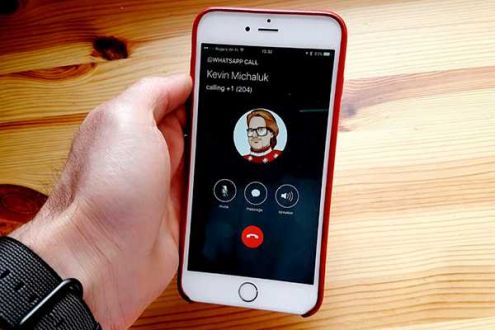
Популярность продукции Apple сегодня достигла своего апогея. Лидером мировых продаж безусловно является iPhone. Поиграв некоторое время с новинкой, и выложив в Instagram порцию занимательных фото с едой, обладатель iPhone начинает детально разбираться с его возможностями. Вот тут-то и начинается самое интересное: оказывается, разработчики компании Apple решили отстаивать свой фирменный рингтон, и полностью исключили возможность заменить его на другой.
Но разве слово "нельзя" когда-нибудь останавливало русского человека? Сегодня мы расскажем вам, как установить мелодию на звонок на iPhone 5 и другие его модели.
Создаем мелодию: попытка номер раз
Хитрая компания Apple, дабы не расстраивать своих клиентов, предлагает владельцам iPhone купить нужный вам рингтон в iTunes Store. Оставим это для американских пользователей, а для вас, друзья, мы подготовили маленькую инструкцию, как можно установить мелодию на iPhone 5 с помощью того же iTunes, скачанную с сайта songab.net, где рингтоны скачиваются без оплаты и регистрации. Единственное, что все-таки преодолеть не удастся, так это длительность рингтона: вам отведено ровно 30 секунд.
Итак, предлагаем вашему вниманию пошаговую инструкцию:
- Откройте iTunes, нажав соответствующую кнопку в меню "Пуск";
- Перетащите из папки нужную вам мелодию в раздел iTunes "Музыка";
- В появившемся файле, выбираем пункт "Информация", а затем "Параметры". В этой вкладке вам необходимо выбрать временной отрезок рингтона, то есть делаем нарезку. Нажмите "Ок";
- Снова перейдите в исходный формат рингтона и выбираем "Создать версию в формате ААС";
- Готовый файл перетаскивайте из iTunes на рабочий стол;
- Выделяете файл и меняете его расширение: с ". m4a" на ". m4r";
- Переименованный файл перетащите обратно в iTunes, в раздел "Звуки";
- Синхронизируйте iTunes с iPhone.
Все, рингтон готов. В итоге оказалось, что установить мелодию на iPhone 5 совсем не сложно.
Как установить мелодию на iPhone 5 с помощью iTools
Этот метод многие пользователи считают более простым и удобным. Давайте разберемся, как это сделать:
- Загрузите программу iTools;
- Распакуйте архив;
- Подсоедините ваш iPhone с помощью USB-кабеля к компьютеру и запустите программу;
- В появившемся окне необходимо выбрать пункты: в левой части - "Медиа", а в правой - "Рингтоны";
- Откройте папку с нужным музыкальным файлом, и перетащите его в центральную часть окна. Программа сама все сконвертирует и запишет на телефон.
Все. Теперь вы знаете, как установить мелодию на iPhone 5 быстро и легко.
Рейтинг: 0
414 просмотров
Комментарии (0)
Нет комментариев. Ваш будет первым!

